JEMILA

Ringrazio Yvonne per avermi permesso di tradurre i suoi tutorial.

Porta con te l'immagine per tenere il segno.

Se vuoi stampare clicca qui


|
qui puoi trovare qualche risposta ai tuoi dubbi.
Se l'argomento che ti interessa non è presente, ti prego di segnalarmelo.
Questo tutorial è stato creato con PSP X3, ma può essere eseguito anche con le altre versioni di PSP.
Per tradurlo, ho usato PSP X.
Occorrente:
Materiale qui
Per il tube della donna grazie Katrina
Per la maschera grazie Narah.
Lascia intatto il nome del tube. Il © appartiene all'artista originale.
Mantieni il credito di chi ha creato il tube.
Filtri
in caso di dubbi, ricorda di consultare la mia sezione filtri qui
Filters Unlimited 2.0 qui
AAA Frames - Foto Frame qui
It@lian Editors Effect qui
Krusty's FX vol. III 1.0 qui
L&K - L&K Zitah qui
RCS Filter Pak 1.0 qui
Toadies qui
VM Toolbox qui
VideoRave qui
Tutti i filtri, tranne AAA Frames e L&K, si possono usare da soli o importati in Filters Unlimited.
(come fare vedi qui).

se usi altri colori, sperimenta le modalità di miscelatura e opacità più adatte a questi colori
La linea di stile Corel_13_016 è standard nelle versioni più recenti di PSP,
e corrisponde alla linea di stile Frusta, standard delle precedenti versioni.
Se non la trovi nel tuo PSP, metti quella fornita nella cartella Linee di stile.
Apri la maschera in PSP e minimizzala con il resto del materiale.
1. Imposta il colore di primo piano con #ffffff,
e il colore di sfondo con #000000.
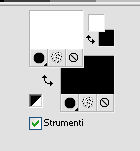
Passa il colore di primo piano a Gradiente, stile Rettangolare, con i seguenti settaggi.
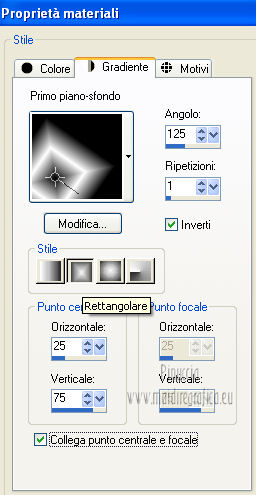
2. Apri una nuova immagine trasparente 900 x 600 pixels,
e riempila  con il gradiente. con il gradiente.
3. Effetti>Effetti di distorsione>Coordinate polari.

4. Effetti>Plugins>Krusty's FX vol III 1.0 - Grid Mover.
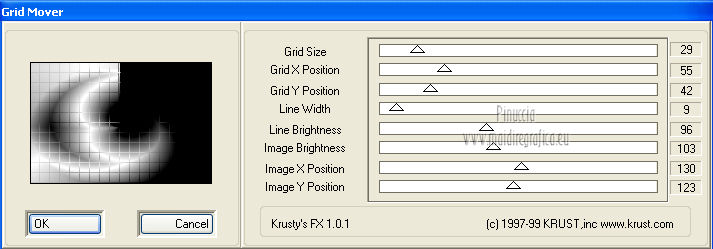
Regola>Messa a fuoco>Metti a fuoco.
5. Effetti>Plugins>VM Toolbox - Zoom Blur.

attenzione, se nella lista del filtro non trovi questo effetto,
controlla se hai inserito nei tuoi Percorsi il filtro Plugin Galaxy.
Questo filtro contiene l'Effetto Zoom che, anche se non ha lo stesso nome e non funziona allo stesso modo,
impedisce a Toolbox di rendere disponibile Zoom Blur.
Rimuovi dai Percorsi il filtro Galaxy e avrai subito Zoom blur nella lista di Toolbox.
6. Effetti>Plugins>VideoRave - Streamer.
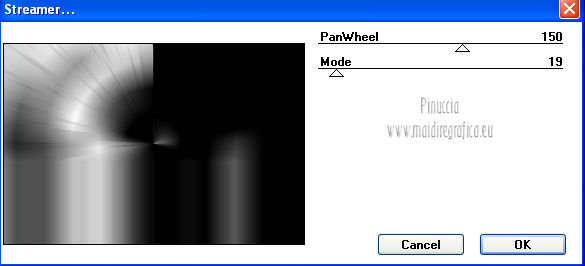
Effetti>Effetti di bordo>Aumenta.
7. Imposta il colore di primo piano con #ffff00,
e il colore di sfondo con #67809a.
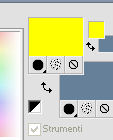
Attiva lo strumento Selezione  , ,
clicca sull'icona Selezione personalizzata 
e imposta i seguenti settaggi:

8. Livelli>Nuovo livello raster.
Riempi  con il colore di primo piano. con il colore di primo piano.
Selezione>Deseleziona.
9. Effetti>Plugins>It@lian Editors Effect - Bordo con luci.
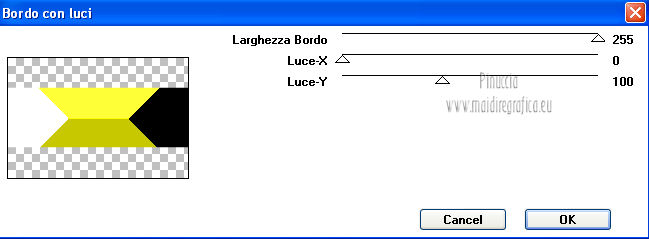
10. Effetti>Plugins>It@lian Editors Effect - Mosaico.

11. Effetti>Effetti di distorsione>Vento - da destra, intensità 100.

12. Effetti>Effetti di distorsione>Coordinate polari, con i settaggi precedenti.
13. Cambia la modalità di miscelatura di questo livello in luce diffusa,
e abbassa l'opacità al 70%.
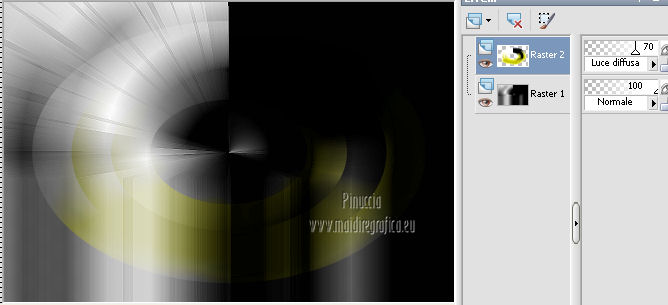
14. Selezione personalizzata  , con i settaggi precedenti. , con i settaggi precedenti.

Livelli>Nuovo livello raster.
Riempi  la selezione con il colore di sfondo. la selezione con il colore di sfondo.
Selezione>Deseleziona.
15. Effetti>Effetti geometrici>Inclina.

16. Effetti>Plugins>VM Toolbox - Zoom Blur.
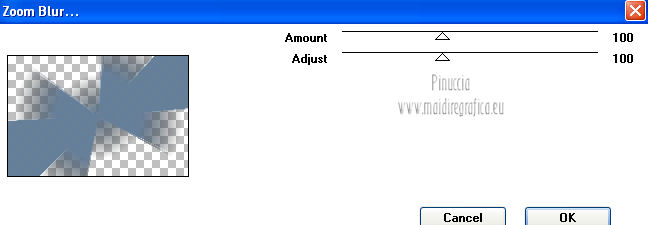
Effetti>Effetti di bordo>Aumenta.
Abbassa l'opacità di questo livello al 40%.
Livelli>Disponi>Sposta giù.

17. Livelli>Unisci>Unisci visibile.
18. Effetti>Plugins>Toadies - *Sucking Toad* Bevel II.2.
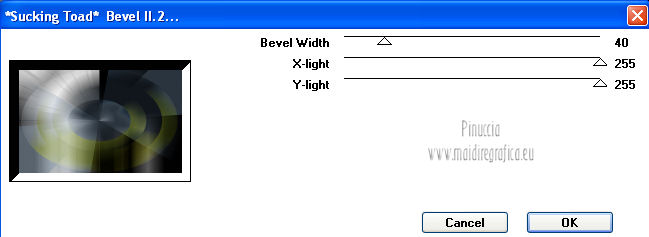
19. Effetti>Plugins>RCS Filter Pak 1.0 - RCS TripleExposure.
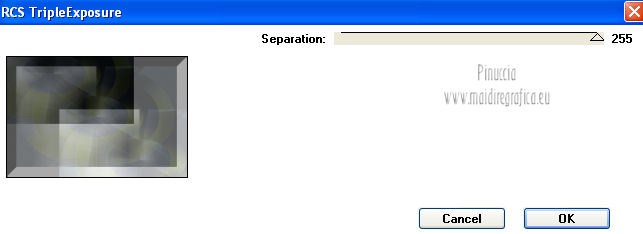
20. Effetti>Effetti di immagine>Motivo unico.
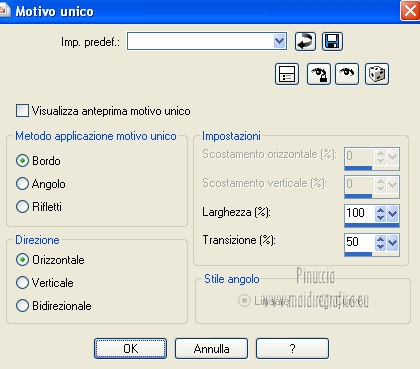
21. Selezione personalizzata 

Selezione>Innalza selezione a livello.
22. Effetti>Plugins>VM Toolbox - Seamless Tile.
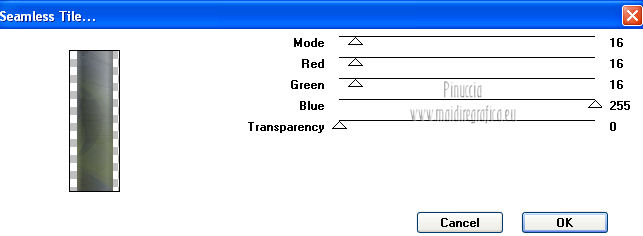
Regola>Messa a fuoco>Accentua messa a fuoco.
23. Effetti>Effetti 3D>Sfalsa ombra, con il colore nero.

Selezione>Deseleziona.
24. Livelli>Duplica.
Effetti>Plugins>It@lian Editors Effect - Effetto Fantasma.
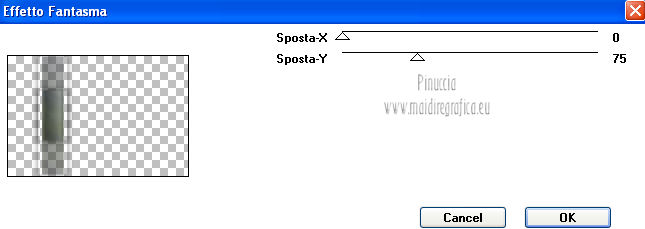
Regola>Messa a fuoco>Accentua messa a fuoco.
Livelli>Disponi>Sposta giù.
25. Effetti>Effetti di distorsione>Coordinate polari.

26. Livelli>Duplica.
Cambia la modalità di miscelatura di questo livello in Indebolisci,
e abbassa l'opacità al 75%.
27. Attiva lo strumento Selezione innalzata.
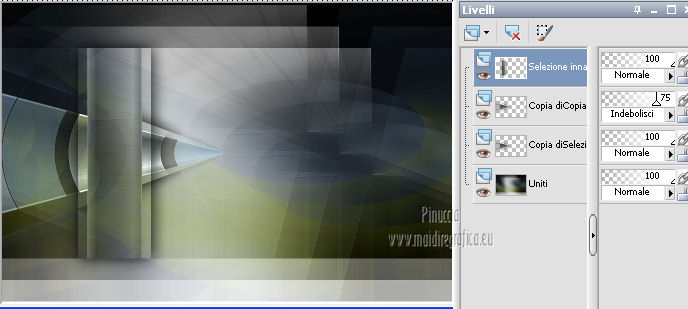
28. Effetti>Effetti di trama>Veneziana, colore nero.

29. Effetti>Effetti 3D>Sfalsa ombra, con i settaggi precedenti.
30. Imposta nuovamente il colore di primo piano con il colore bianco #ffffff.
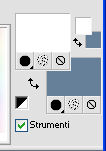
31. Attiva lo strumento Penna  , ,
linea di stile Corel_13_016 o Frusta
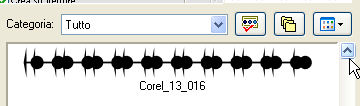 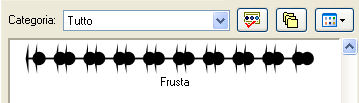
larghezza 1.

Traccia tre linee diagonali su quelle preesistenti a destra:
per tracciare correttamente una linea diagonale, clicca con il tasto sinistro del mouse sul punto di partenza
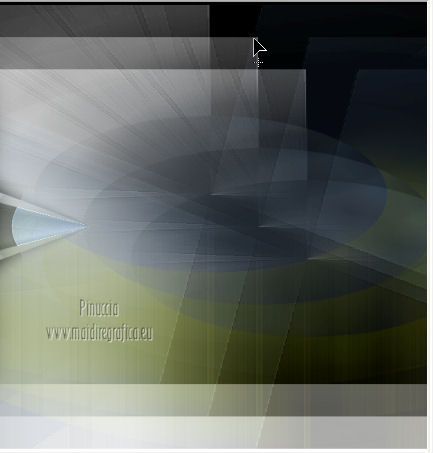
e apparirà un quadretto, clicca poi sul punto di arrivo
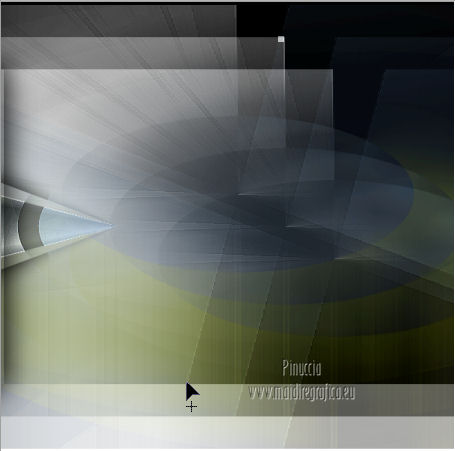
e la linea si traccerà da sola
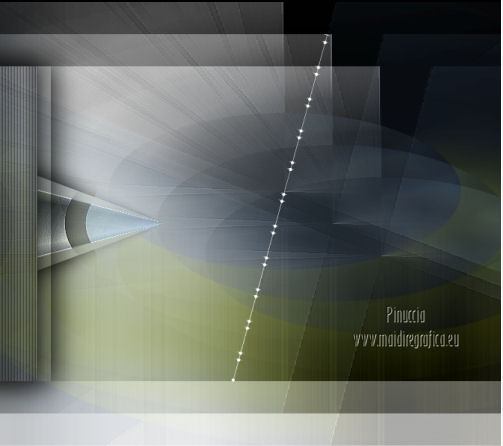
Quando avrai tracciato le tre linee
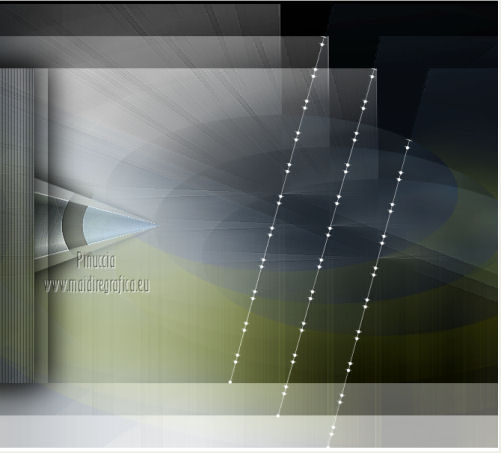
Livelli>Converti in livello raster.
Regola>Messa a fuoco>Metti a fuoco.
32. Effetti>Effetti 3D>Sfalsa ombra, con il colore nero.

Cambia la modalità di miscelatura di questo livello in Luce diffusa.
33. Attiva lo strumento Selezione a mano libera  da punto a punto. da punto a punto.

Traccia una selezione come nell'esempio.
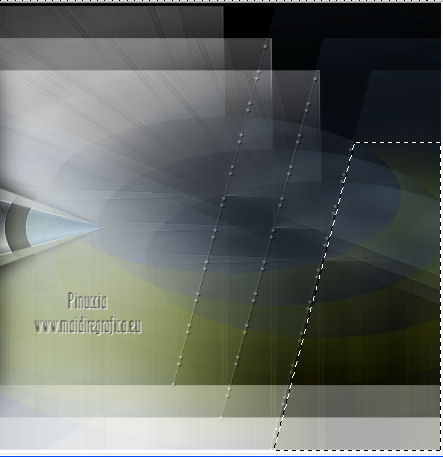
34. Attiva il livello Uniti
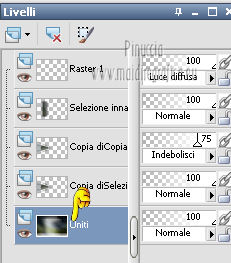
35. Effetti>Plugins>L&K Landksiteofwonders - L&K's Zitah.
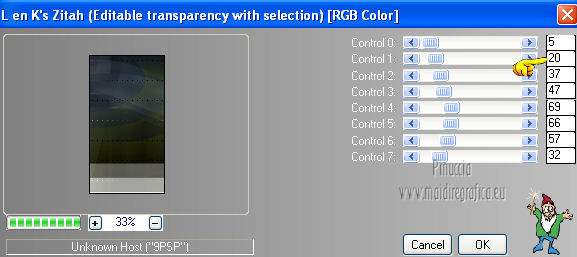
Regola>Messa a fuoco>Metti a fuoco.
Selezione>Deseleziona.
36. Livelli>Unisci>Unisci visibile.
Dovresti avere questo.
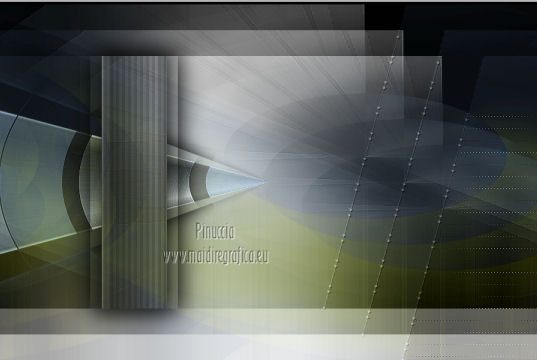
37. Effetti>Plugins>AAA Frames - Foto Frame.
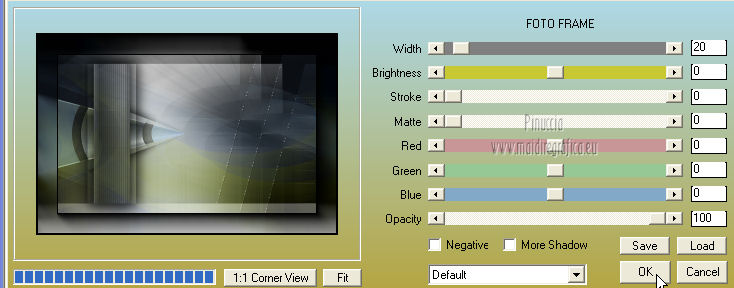
38. Selezione>Seleziona tutto.
Selezione>Modifica>Contrai - 20 pixels.
Selezione>Inverti.
Selezione>Innalza selezione a livello.
Selezione>Deseleziona.
39. Effetti>Plugins>It@lian Editors Effect - Effetto Fantasma.
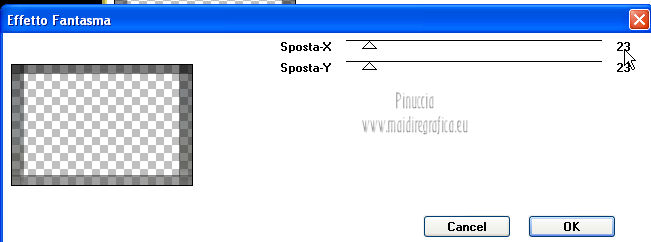
Effetti>Effetti di bordo>Aumenta di più.
Cambia la modalità di miscelatura di questo livello in Sovrapponi.
40. Livelli>Unisci>Unisci visibile.
Modifica>Copia.
41. Selezione>Seleziona tutto.
Immagine>Aggiungi bordatura, simmetriche non selezionato, colore bianco.
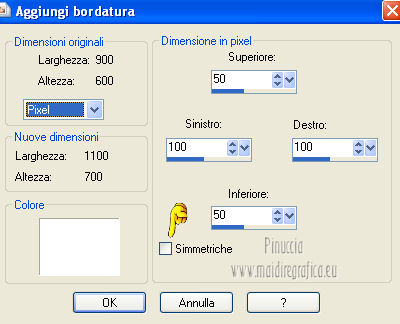
42. Selezione>Inverti.
Modifica>Incolla nella selezione.
43. Regola>Sfocatura>Sfocatura gaussiana - raggio 25.

44. Effetti>Plugins>Toadies - *Sucking Toad* Bevel II.2.
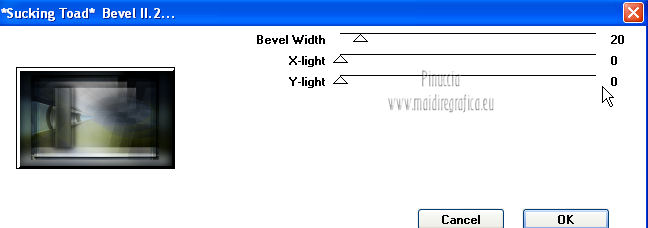
Selezione>Deseleziona.
45. Imposta il colore di primo piano con #e5da60.
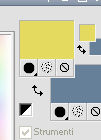
Attiva lo strumento Bacchetta magica 

Clicca nel bordo nero per selezionarlo.

Riempi  la selezione con il colore di sfondo. la selezione con il colore di sfondo.
46. Clicca nel bordo nero a sinistra per selezionarlo
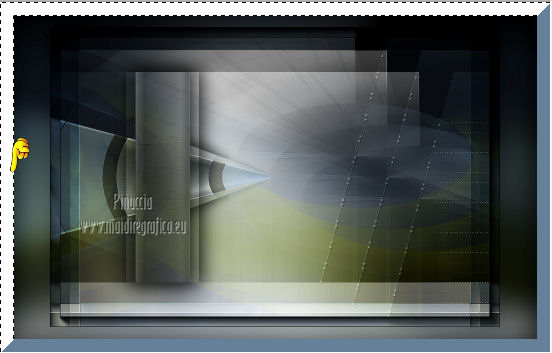
Riempi  la selezione con il colore di primo piano. la selezione con il colore di primo piano.
47. Selezione>Seleziona tutto.
Immagine>Aggiungi bordatura - simmetriche non selezionato, colore bianco

Selezione>Inverti.
48. Effetti>Effetti 3D>Ritaglio - colore nero.

Selezione>Deseleziona.
49. Livelli>Duplica.
Livelli>Nuovo livello maschera>Da immagine.
Apri il menu sotto la finestra di origine e vedrai la lista dei files aperti.
Seleziona la maschera Narah_mask_Abstract044, con i seguenti settaggi:

Livelli>Unisci>Unisci gruppo.
Cambia la modalità di miscelatura di questo livello in Moltiplica.
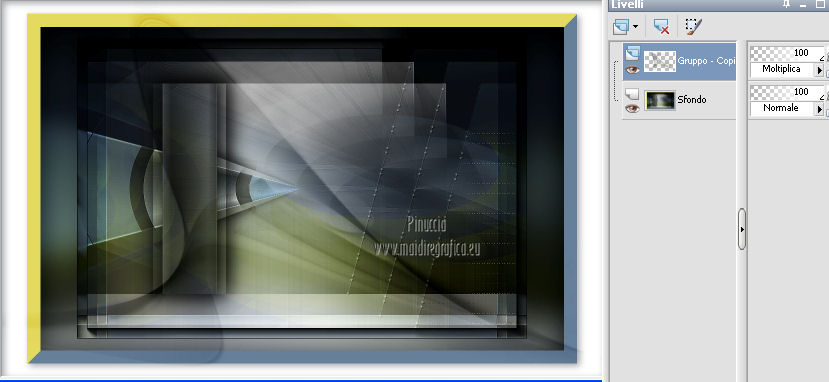
50. Apri deco-jemila-yvonnespsplessen e vai a Modifica>Copia.
Torna al tuo lavoro e vai a Modifica>Incolla come nuovo livello.
51. Effetti>Effetti di immagine>Scostamento.

Regola>Messa a fuoco>Metti a fuoco.
Effetti>Effetti 3D>Sfalsa ombra, con i settaggi precedenti.
52. Apri DBK Afrikan_021 e vai a Modifica>Copia.
Torna al tuo lavoro e vai a Modifica>Incolla come nuovo livello.
Immagine>Ridimensiona, al 60%, bicubica, tutti i livelli non selezionato.
53. Effetti>Effetti 3D>Sfalsa ombra, colore nero.

54. Livelli>Unisci>Unisci tutto.
55. Livelli>Duplica.
Immagine>Ridimensiona, al 10%, bicubica, tutti i livelli non selezionato.
56. Effetti>Effetti di immagine>Scostamento.

57. Livelli>Duplica.
Effetti>Effetti di immagine>Scostamento.

58. Livelli>Duplica.
Effetti>Effetti di immagine>Scostamento, con i settaggi precedenti.
59. Livelli>Unisci>Unisci giù - 2 volte.
60. Effetti>Plugins>VM Toolbox - Zoom Blur.
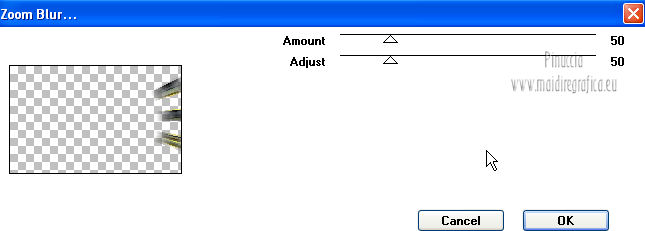
Regola>Messa a fuoco>Accentua messa a fuoco.
Cambia la modalità di miscelatura di questo livello in Luce diffusa,
e abbassa l'opacità di questo livello al 50%.
61. Selezione>Seleziona tutto.
Selezione>Modifica>Contrai - 50 pixels.
Selezione>Inverti.
Premi sulla tastiera il tasto CANC 
Selezione>Deseleziona.
62. Livelli>Duplica.
Immagine>Rifletti.
Mantieni la modalità di miscelatura di questo livello in Luce diffusa,
e abbassa l'opacità al 25%.
63. Aggiungi il tuo nome e/o il tuo watermark su un nuovo livello.
64. Livelli>Unisci>Unisci tutto.
65. Se vuoi, Immagine>Ridimensiona, a 800 pixels di larghezza, tutti i livelli selezionato.
Salva in formato jpg.
Per questi esempi ho usato tubes di
Nara Pamplona

Thafs

Le vostre versioni. Graize a tutti.

Olimpia

Se hai problemi o dubbi, o trovi un link non funzionante,
o anche soltanto per un saluto, scrivimi.
26 Marzo 2013
|

